En komplett veiledning for hvordan du fjerner flekker fra bilder [Skrivebord/online]
Det tar flere bilder for å få den perfekte selfien på telefonen. Men det mest frustrerende du finner er en flekk av lyte som ødelegger bildet. Det er definitivt nedslående, hovedsakelig når bildet du tok er perfekt. Du lurer kanskje hvordan fjerne flekker fra bildet eller hvis du kan bruke Adobe Photoshop til redigering. Du er på rett sted, siden denne artikkelen gir en komplett veiledning om verktøy og hvordan du bruker dem.

- GUIDELISTE
- Del 1. Hvordan fjerne flekker fra bilder med et gratis onlineverktøy
- Del 2. Slik sletter du feilbilder på iPhone/Android
- Del 3. Slik fjerner du feilbilder på skrivebordet
- Del 4. Vanlige spørsmål om Photo Blemish Remover
Del 1. Hvordan fjerne flekker fra bilder med et gratis onlineverktøy
Bildeflekkfjerneren du bør bruke er ArkThinker gratis vannmerkefjerner på nett. Det er et nettbasert verktøy tilgjengelig på nettlesere som Safari, Microsoft Edge, Chrome, Opera og mer. Den lar brukere importere bildetyper som JPEG, GIF, PNG, BMP, etc., for å slette uønskede flekker fra ansiktet eller bildebakgrunnen. Dessuten er det trygt og sikkert, og gir et høyt sikkerhetsnivå for å beskytte den opplastede filen og brukerinformasjonen. Faktisk er ArkThinker den beste fotoredigereren for å fjerne flekker.
• Enkel å bruke med profesjonelle fjerningsfunksjoner.
• Ingen restriksjoner på bildefilstørrelse og oppløsning.
• Zoom inn og ut for å slette små detaljer.
• 100% gratis uten at brukerne må opprette en konto.
Gå til det offisielle ArkThinker-nettstedet og klikk på Legg til fil til Start-knappen for å fjerne lyten fra et bilde gratis. Importer bildefilen fra mappen din ved å klikke på Last opp bilde-knappen. Klikk på Åpne-knappen for å fortsette.

Når bildet er lastet opp, ta tak i pensel- eller lassofunksjonen fra widgetmenyen. Endre filstørrelsen i henhold til dine preferanser. Påfør deretter effekten på flekkene du vil fjerne. Sørg for at alle flekkene er uthevet i rødt. Klikk på Fjern-knappen for å slette det valgte området.

Du kan gjenta den samme prosedyren til alle flekker er fjernet fra bildet. Den gratis fotoflekkfjerneren gir også et beskjæringsverktøy for å endre sideforholdet til 1:1, 3:2, 9:19 eller fritt. Når alt er gjort, klikker du på Last ned-knappen for å lagre bildet på datamaskinen.

Del 2. Slik sletter du feilbilder på iPhone/Android
iPhone- og Android-enheter har standard redigeringsverktøy for bilderedigering. Det er imidlertid ingen innebygd løsning for å fjerne flekker fra bilder. Heldigvis er TouchRetouch-appen tilgjengelig på App Store og Google Play. Det gir en enkel måte å fjerne eventuelle distraherende gjenstander og bakgrunner, samt reparasjonsfeil i bildet. Appen er ikke gratis, men den tilbyr en rimelig pris på $1.99 for å bruke lytefjerneren på et hvilket som helst bilde.
• Komplette verktøy for fjerning av bakgrunn, linjer og vannmerker.
• Støtte redigering av høyoppløselige bilder på iPhone og Android.
• Ingen komplisert oppsett for enklere navigering.
• Tilby ekstra nødvendigheter som å klone objekter på bilder.
Åpne App Store eller Google Play på enheten din og søk etter TouchRetouch. Trykk på Last ned-knappen og installer den. Last opp et bilde fra galleriet ditt.
Du vil se verktøylinjen nederst på skjermen. Velg alternativet Objektfjerning og marker flekkene du vil fjerne.
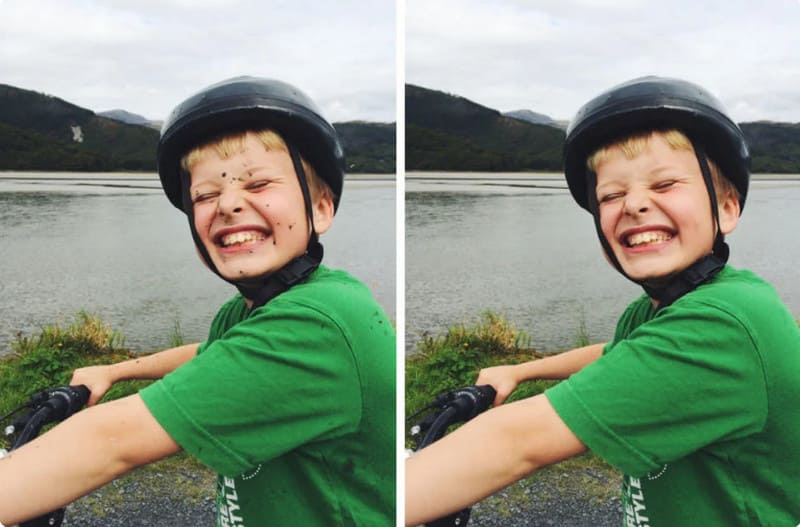
Trykk på Gå -knappen og la bildeflekkfjerneren behandle bildet. Når det er gjort, eksporterer du bildet.
Del 3. Slik fjerner du feilbilder på skrivebordet
For fotografer er det viktig å lære og bruke Photoshop. Dette er fordi Adobe Photoshop gir profesjonelle verktøy, for eksempel å fjerne objekter fra bilder uten spor av PSed. Mens det gir imponerende resultater og mye forbedrer bildekvaliteten, Photoshop kan være vanskelig å lære, og krever at du bruker krefter og energi på å lære grensesnittet. Men for denne delen kan du bruke bilderedigering for lytefjerner med enkle trinn.
• Best for profesjonell bilderedigering.
• Standard grønn skjerm for å bruke nye bakgrunner.
• Støtter nesten alle bildeformater.
• Fungerer godt for 3D-redigering.
Last opp bildet til Photoshop og legg til et nytt lag fra Lag-menyen. Finn og bruk Spot Healing Brush fra verktøylinjen. Juster børsteinnstillingene, for eksempel størrelse, avstand, hardhet osv.
Zoom inn på flekkene på bildet og begynn å fremheve dem. Fotoflekkfjerneren vil automatisk slette de valgte områdene. Fortsett til det ikke er flere flekker i ansiktet. Til slutt, lagre arbeidet ditt og legg det ut på sosiale medier.
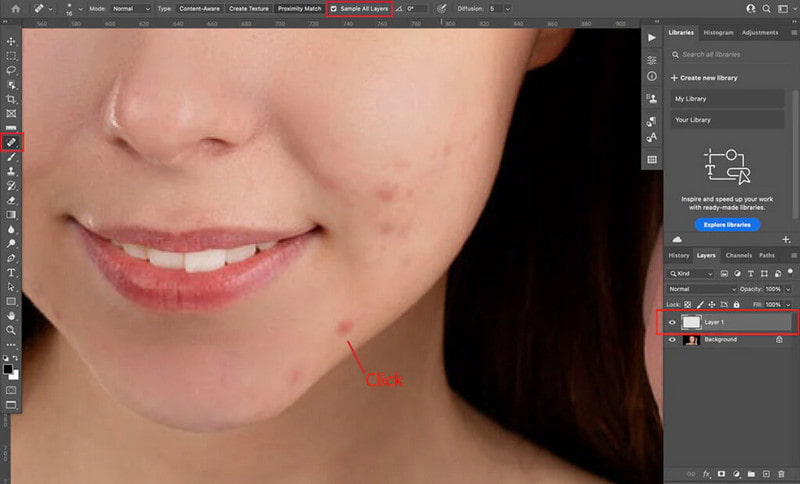
Del 4. Vanlige spørsmål om Photo Blemish Remover
Er det mulig å fjerne en annen person fra et bilde?
Ja. For profesjonell bilderedigering bør du bruke Photoshop eller annen avansert redigeringsprogramvare. Men hvis du ikke er opp til en vanskelig læringskurve, prøv ArkThinker Free Watermark Remover Online for enklere redigering.
Kan jeg fjerne flekkene fra et bilde uten spor?
Det er mulig å redigere bildet uten spor. Men husk at du må øve på Photoshop eller annen redigeringsprogramvare for å bli profesjonell innen bilderedigering. Hvis du ikke liker denne ideen, bruk bare Arkthinker Free Watermark Remover Online for å fjerne urenheter med ett klikk.
Hvilken programvare er på nivå med Photoshop når det gjelder å fjerne urenheter?
Mange redigeringsverktøy kan produsere samme kvalitet som Photoshop. Du kan prøve GIMP, som er et gratis og åpen kildekode-program, Pxlr, Luminar, Corel PaintShop Pro og Captured One.
Hvilken teknikk er bedre for å fjerne flekker fra bilder?
Når du bruker Photoshop, kan du enten bruke Magic Wand eller Pot Healing Brush-verktøy. Men hvis du vil være fleksibel når du fjerner urenheter og andre gjenstander, kan du lære hvordan du bruker Content-Awarer Fill og Clone Stamp-funksjoner i Adobe Photoshop.
Konklusjon
Fjerne flekker fra bildene dine trenger ikke være vanskelig eller tidkrevende. Mens profesjonelle verktøy som Photoshop og TouchRetouch tilbyr detaljerte redigeringsmuligheter, kan de være komplekse og kreve en læringskurve. For en rask og enkel løsning, bruk ArkThinker Free Watermark Remover Online. Dette gratisverktøyet gir utmerkede resultater med et enkelt grensesnitt, som lar deg fjerne flekker fra JPEG, PNG, TIFF og andre bildefiler uten problemer. Besøk ArkThinker i dag og forbedre bildene dine med bare noen få klikk!
Hva synes du om dette innlegget? Klikk for å rangere dette innlegget.
Utmerket
Vurdering: 4.7 / 5 (basert på 400 stemmer)
Finn flere løsninger
Hvordan bruke Photoshop for å fjerne vannmerke effektivt 3 effektive måter å fjerne vannmerke fra PowerPoint [2024] Inpaint Review og hvordan du bruker den til å fjerne vannmerke Topp Emoji-fjernere for å fjerne Emojis fra bilder i 2024 FaceApp Fjern vannmerke: Den beste måten å fjerne logoen på [3 Verktøy] De ultimate måtene å fjerne en logo fra et bildeRelative artikler
- Rediger bilde
- FaceApp Fjern vannmerke: Den beste måten å fjerne logoen på
- Topp Emoji-fjernere for å fjerne Emojis fra bilder i 2024
- Topp 7 GIF-bakgrunnsfjernere [Gratis inkl.]
- 2 enkle måter å endre gjennomsiktighet for bilder i Google Slides
- Ultimate guide for fjerning av bakgrunn i Illustrator
- Fjern vannmerke fra GIF: Uanstrengte metoder for å redigere GIF
- Lagre TikTok-bilder uten vannmerke på 2 problemfrie måter
- Hva er Pixlr og hvordan fjerne vannmerke fra bilde
- [2024] Inpaint Review og hvordan du bruker den til å fjerne vannmerke
- Hvordan fjerne Alamy vannmerke fra bilder (100% fungerer)



